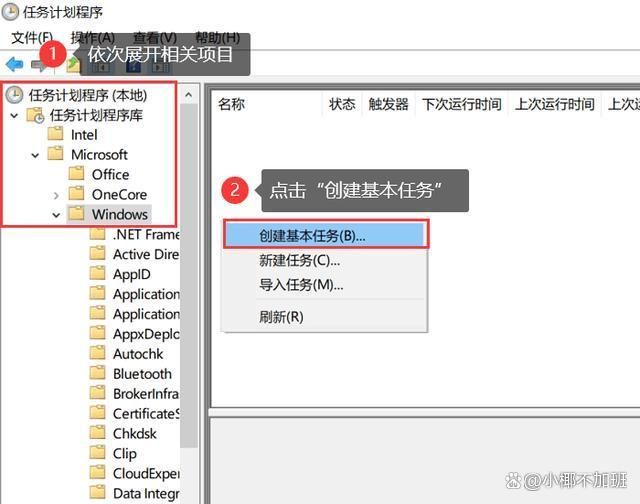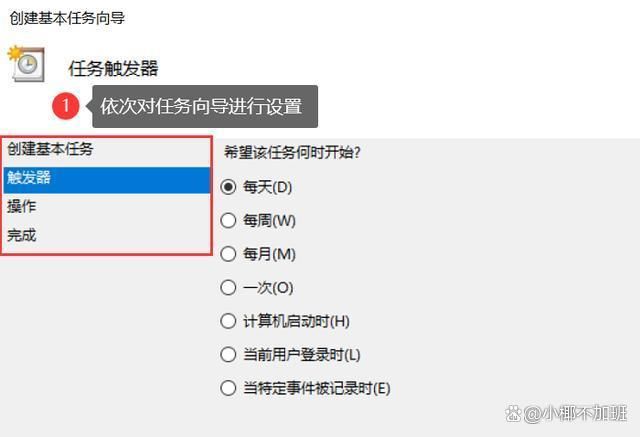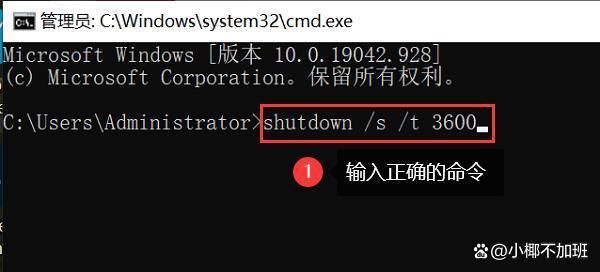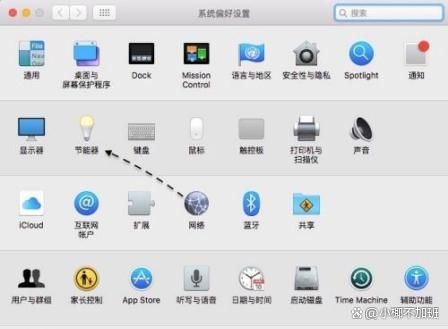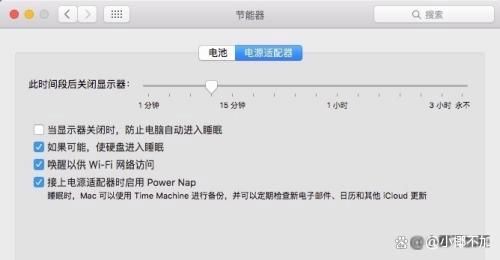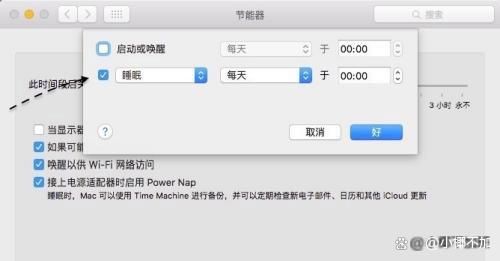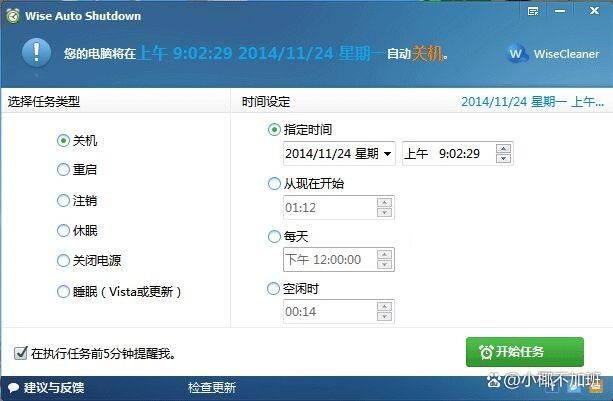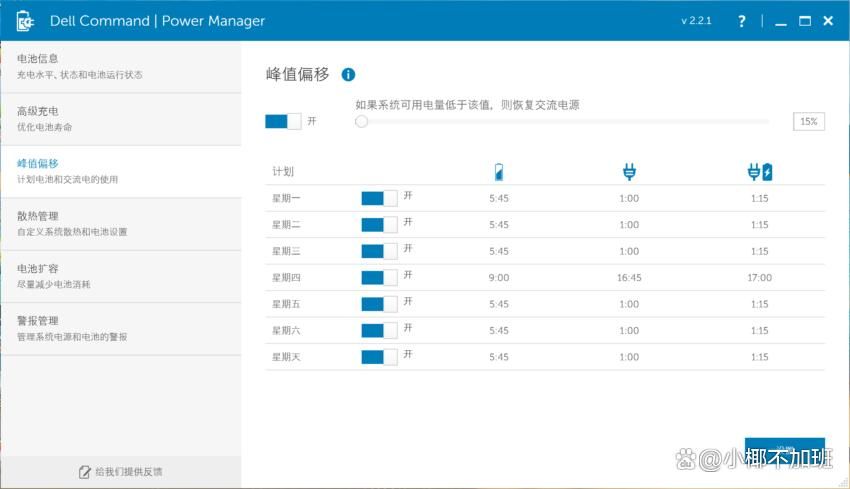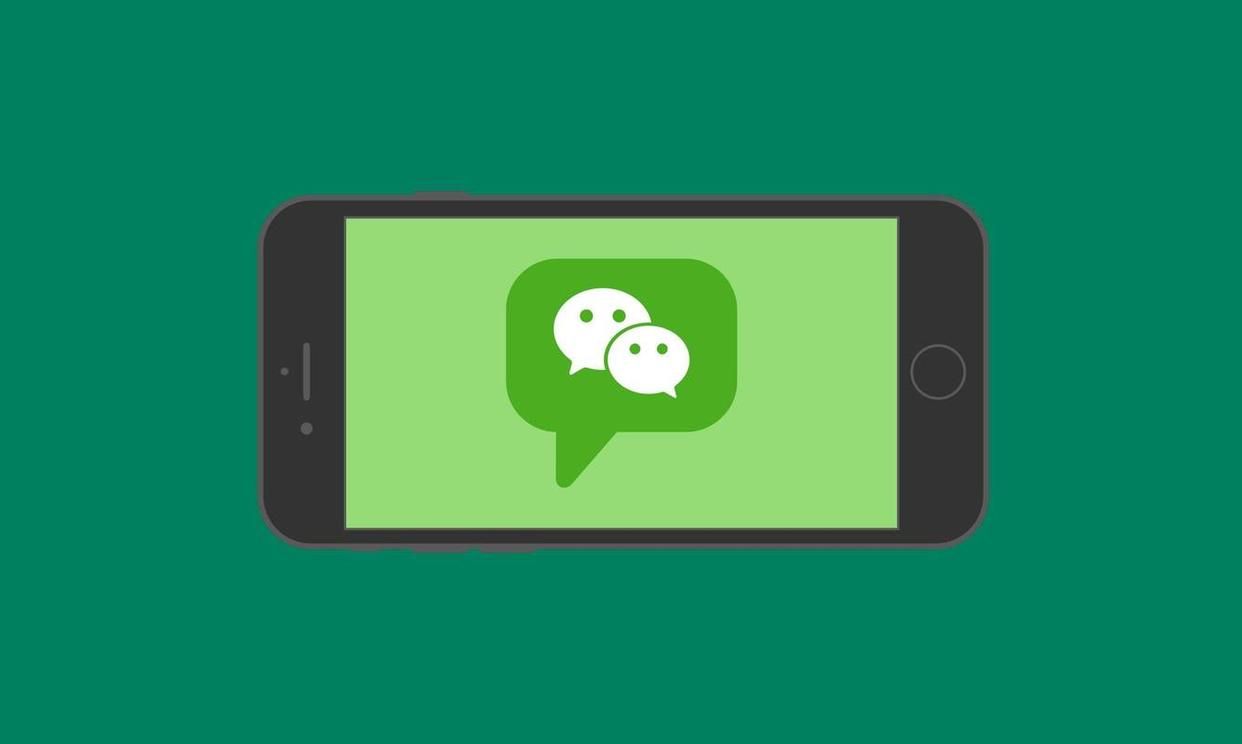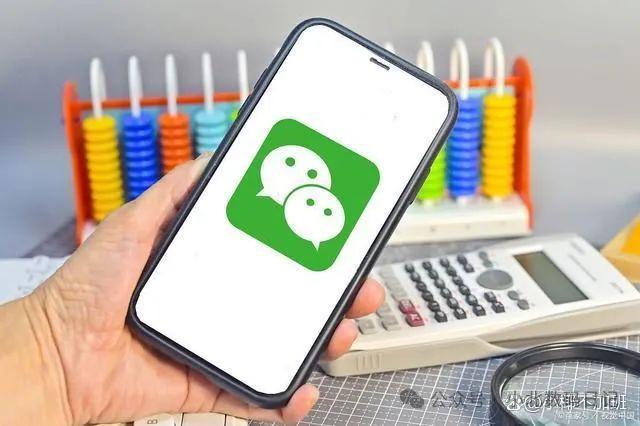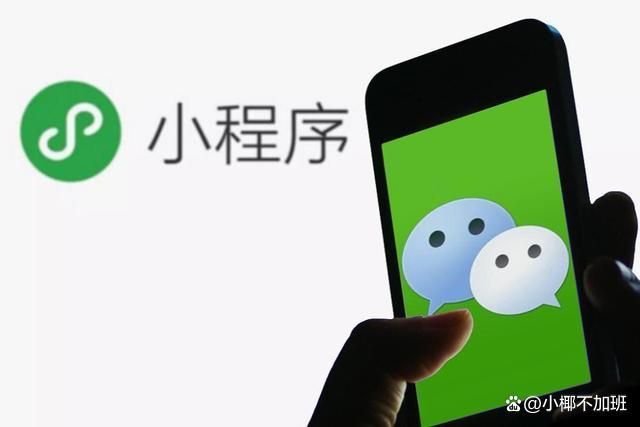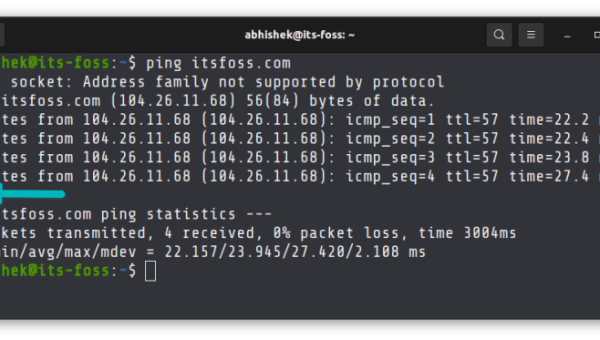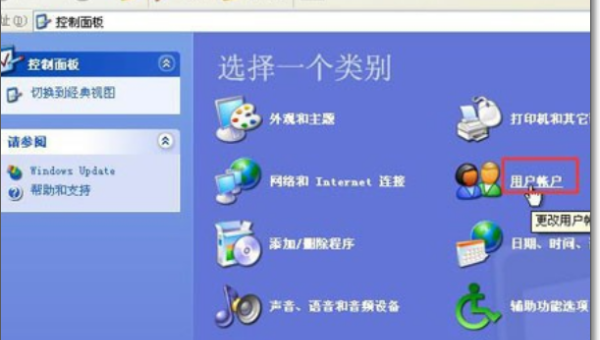电脑自动关机怎么设置?电脑定时关机设置教程,看这篇就够了
电脑自动关机怎么设置?电脑自动关机是一种智能化的操作方式,帮助用户特定条件下关闭计算机,可以通过系统自带计划任务、第三方定时关机软件实现。
演示环境:荣耀MagicBook 16 Pro&Macbook Pro2023,Windows 10&macOS 13,Wise Auto Shutdown 1.52&Power Manager 5.5.1
大多数操作系统都内置了计划任务功能,通过这个功能可以在特定的时间或者特定的事件发生时执行某个任务,包括自动关机。
3、在设置触发器时选择“每日”或者“一次性”等,根据需求设置触发条件。
设置操作时选择“启动程序”并输入以下命令:“shutdown.exe /s /f /t 0”;
“/s”关机,“/f”表示强制关闭应用程序,“/t 0”表示延迟0秒执行关机操作。
4、完成以上步骤后,点击“完成”按钮,任务就会被保存并在设定的时间自动执行关机操作。
2、在打开的节能设置窗口中,点击右下角的“定时”按钮。勾选“睡眠”选项后,可以在睡眠一栏里点击选择“关机”选项。
3、选择想要执行关机任务的周期,比如每天、工作日或周末,设置具体的时间。最后,点击“好”保存设置即可。
除了系统自带的功能,还有第三方软件可以更加灵活地设置电脑自动关机。
2、在软件界面中,选择“添加任务”,设置关机时间和其他相关参数。完成设置后,点击“确定”保存任务。
Power Manager是一款专为Mac设计的自动化工具,提供了多种自定义的关机计划选项。
1、访问Power Manager官方网站,下载并安装软件。安装完成后,打开Power Manager界面。
2、在界面中选择“新建计划”,设置计划的触发条件和执行动作为“关机”。完成设置后,保存计划并确保它处于激活状态。
在设定自动关机任务之前,确保保存所有未完成的工作,以防数据丢失。
设置关机时间时确保计算机有足够的时间完成可能正在进行的任务,避免因为关机而导致异常退出。
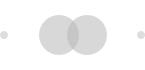
总体而言
通过合理设置电脑自动关机,用户可以在不需要时有效地降低功耗,提高系统稳定性,同时也能更好地管理电脑的使用时间。无论是使用系统自带的计划任务还是第三方软件,都可以根据个人需求选择最适合的方式,让电脑在用户离开或者特定条件满足时能够智能自动关机。
本站通过AI自动登载部分优质内容,本文来源于网易号作者:小北数码日记,仅代表原作者个人观点。本站旨在传播优质文章,无商业用途。如不想在本站展示可联系删除